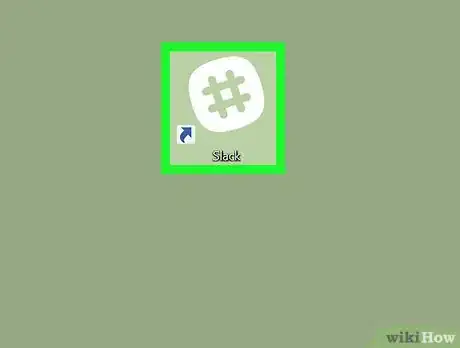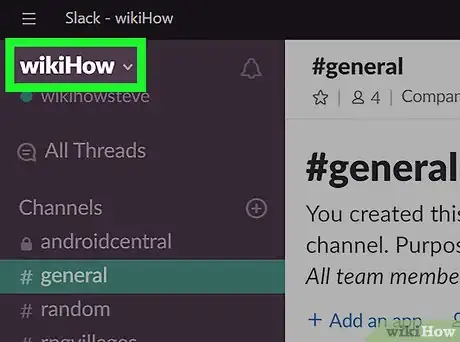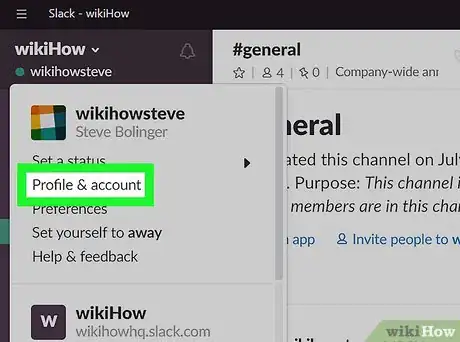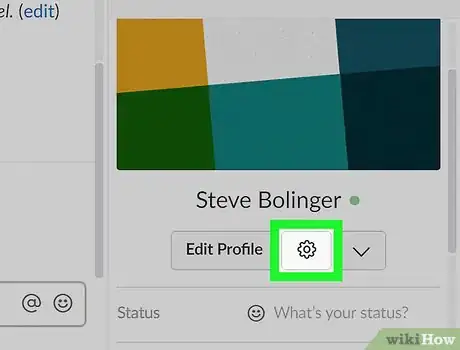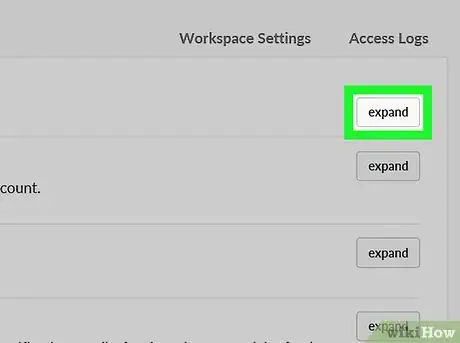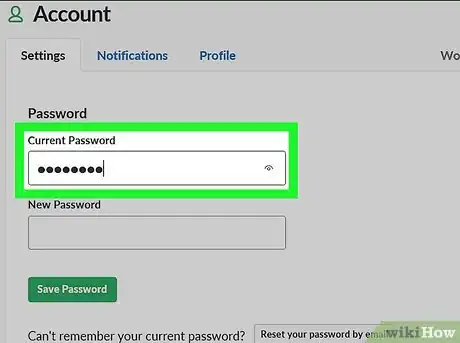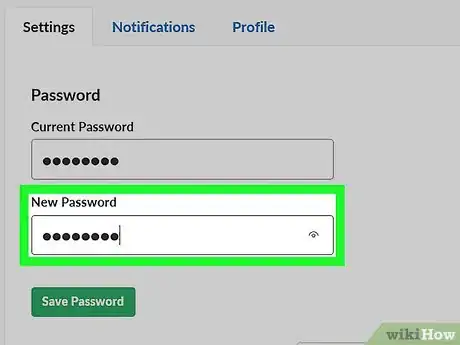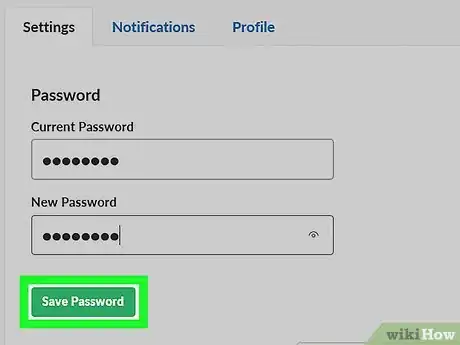X
Este artículo fue coescrito por Nicole Levine, MFA. Nicole Levine es una escritora y editora de tecnología en wikiHow. Tiene más de 20 años de experiencia creando documentación técnica y liderando equipos de soporte en las principales empresas de alojamiento web y software. Asimismo, Nicole tiene una maestría en Escritura Creativa de la Universidad Estatal de Portland, y da clases de composición, escritura de ficción y creación de revistas en varias instituciones.
Este artículo ha sido visto 1365 veces.
Este wikiHow te enseñará a cambiar la contraseña existente de Slack usando la aplicación Slack para computadora de escritorio.
Pasos
-
1
-
2Haz clic en el nombre de usuario. Está en la esquina superior izquierda de la pantalla.
-
3Haz clic en Perfil y cuenta. Esta acción expande la columna del perfil en el lado derecho de la ventana.
-
4Haz clic en el ícono del engranaje. Está en la nueva columna de la derecha debajo del nombre. Si colocas el mouse sobre el botón, verás la opción “Configuración de la cuenta”.
-
5Haz clic en Expandir en la sección “Contraseña”. Es la primera sección de la pantalla.
-
6Escribe la contraseña actual en el primer espacio en blanco.
-
7Escribe la contraseña nueva en el segundo espacio en blanco.
-
8Haz clic en Guardar contraseña. La contraseña nueva entrará en vigor inmediatamente.